随着技术的不断进步,操作系统也在不断更新迭代,而Win10作为微软最新一代的操作系统,在性能、兼容性以及用户体验方面都有了很大的提升。本篇文章将为大家介绍如何通过Win10原版镜像进行硬盘安装,帮助大家快速轻松地安装系统,并享受到更好的用户体验。
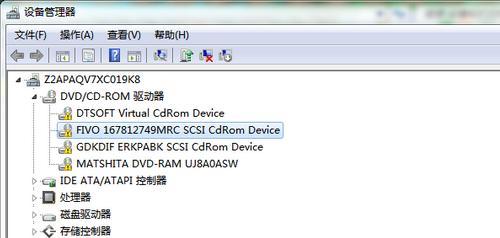
一:准备工作——下载Win10原版镜像
在开始安装之前,首先需要下载Win10原版镜像文件。可以通过微软官方网站或其他可信渠道下载到最新的Win10原版镜像文件,并将其保存到可访问的位置。
二:制作安装U盘或光盘
将下载好的Win10原版镜像文件制作成可用的安装媒介,可以选择制作成安装U盘或者刻录成光盘。可以使用第三方工具,如Rufus等,根据工具的操作指南制作安装媒介。
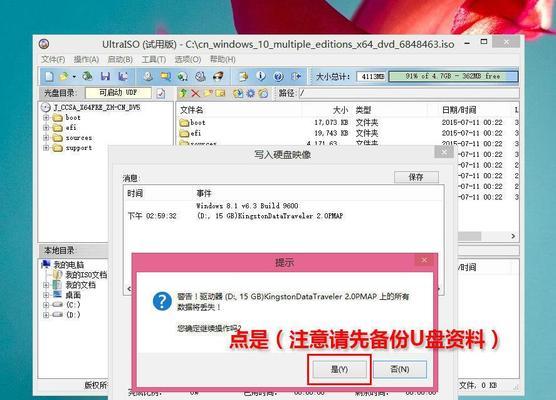
三:备份重要数据
在安装系统之前,为了防止数据丢失,建议先备份重要的文件和数据。可以将重要文件复制到外部存储设备或者云存储中,以便在安装完成后进行恢复。
四:选择启动项并进入安装界面
通过BIOS设置,将计算机的启动项选择为安装媒介(U盘或光盘),然后重新启动计算机。随后会进入Win10安装界面,按照提示进行操作。
五:选择安装语言和区域设置
在安装界面中,可以选择安装语言和区域设置。根据个人需求选择合适的选项,并点击“下一步”继续。
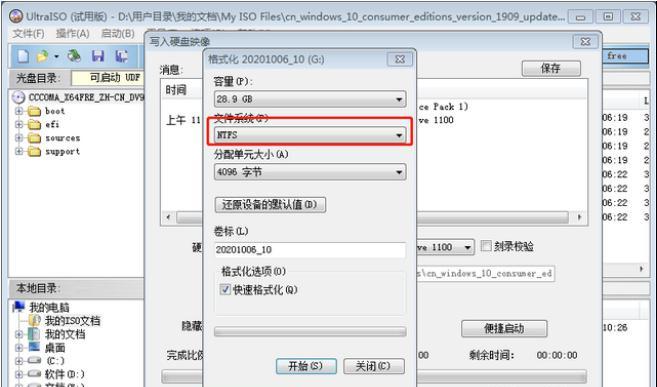
六:点击“安装现在”
在安装界面中,点击“安装现在”按钮开始安装过程。在此之前,可以选择是否输入产品密钥,如果没有可以选择“跳过”。
七:接受许可协议
阅读并接受微软的许可协议,然后点击“下一步”继续。
八:选择自定义安装
在安装类型选择界面中,选择“自定义:仅安装Windows(高级)”选项,这样可以对硬盘进行分区和格式化操作。
九:选择安装位置
在选择安装位置界面中,选择你想要安装Win10系统的硬盘,可以选择现有分区进行安装,或者创建新的分区。
十:等待安装完成
完成硬盘分区后,系统会自动进行安装,这个过程可能需要一些时间,请耐心等待。
十一:设置用户名和密码
在安装过程中,需要设置系统的用户名和密码。建议设置一个容易记住且强度较高的密码,以保护个人隐私和系统安全。
十二:进行基础设置
安装完成后,系统会自动进行一些基础设置,如联网设置、时间和日期设置等。按照提示进行操作,完成系统设置。
十三:更新系统和驱动
安装完成后,建议及时更新系统和驱动程序,以获取最新的功能和性能优化。
十四:恢复备份数据
在系统安装完成后,可以将之前备份的重要文件和数据恢复到计算机中,以便继续使用。
十五:Win10原版镜像硬盘安装教程
通过本文所介绍的Win10原版镜像硬盘安装教程,你可以轻松快速地安装系统,并享受到Win10带来的优秀体验。记得在安装前备份重要数据,同时在安装后及时更新系统和驱动,以保证系统的稳定性和安全性。希望本文对你有所帮助!










